HWiNFO32這款軟件是一款功能非常實用的系統信息檢測工具,用戶可以用這款軟件快速檢測出自己的電腦的各方面配置和系統信息,操作起來非常簡單,上手難度非常低。這款軟件支持最新的技術和標準,可檢查計算機硬件的所有信息,非常實用。這款軟件主要可以顯示出處理器、主板及芯片組、PCMCIA接口、BIOS版本、內存等信息,而且這款軟件還給用戶提供了對處理器、內存、硬盤以及CD-ROM的性能測試功能,讓用戶輕松就知道自己的硬件性能。這款軟件的界面非常簡潔,即使是第一次使用的用戶也可以快速上手這款軟件,而且這款軟件還可以以實時時鐘監控的概要形式顯示最重要的計算機參數,也可以顯示來自硬件監控器的狀態,讓用戶可以隨時掌握自己電腦的硬件情況。有了這款軟件,用戶就可以輕松對自己的電腦硬件進行管理,非常方便。有需求的用戶千萬不要錯過這款功能強大,操作簡單易上手的系統信息監測軟件。

軟件功能
1、以樹形分層顯示所有的組件
2、以帶有實時時鐘監控的概要形式顯示最重要的計算機參數
3、顯示來自硬件監控器的狀態
4、做基準測試
5、創建多種類型的日志文件
安裝方法
1、下載解壓后雙擊“HWiNFO32.exe”啟動安裝,然后點擊“下一步”

2、點擊“下一步”
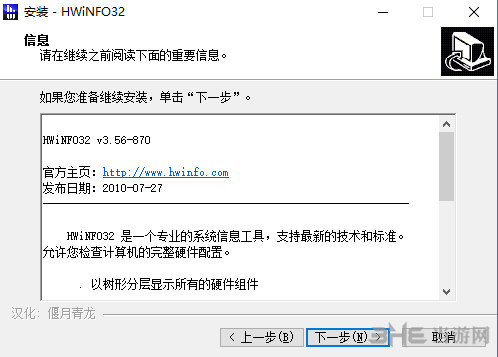
3、點擊“瀏覽”選擇好安裝位置后點擊“下一步”
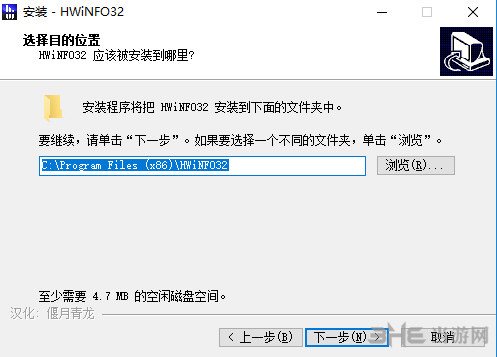
4、直接點擊“下一步”
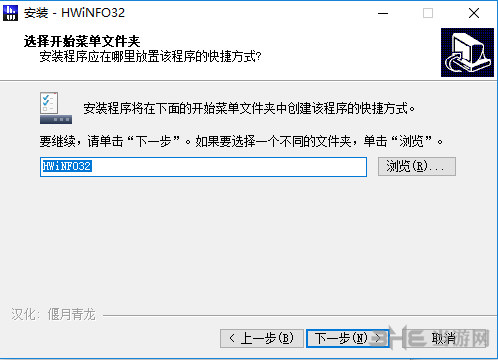
5、確認安裝信息后點擊“安裝”
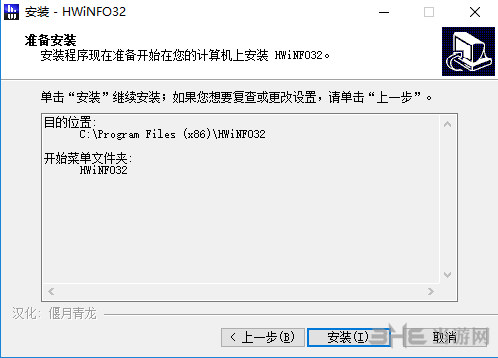
6、安裝完成后點擊“完成”結束安裝
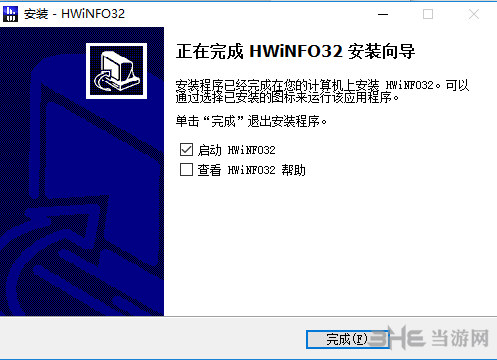
使用說明
Hwinfo軟件界面比較簡單,并不復雜,幾個重要的功能都直接放在軟件的界面上,在左側我們看到電腦硬件的可測試項目,點擊硬件之后在右側就能看到硬件對應的信息,很多用戶不知道軟件的使用方法,下面小編結合軟件的功能來簡單的說明一下軟件的使用方法。
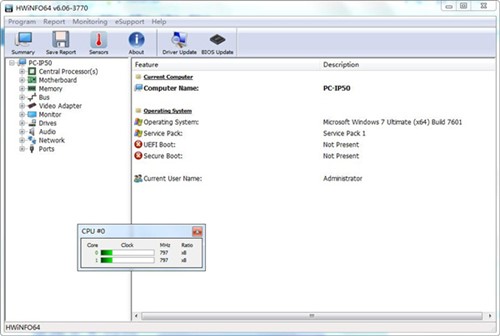
1、系統總覽點擊主界面工具欄上的\"摘要\"按鈕彈出系統總覽界面,如下圖.可以查看CPU,主板,內存的詳細信息,顯示卡,聲卡的芯片組;以及硬盤所支持的DMA模式,當前支持的DMA模式等.
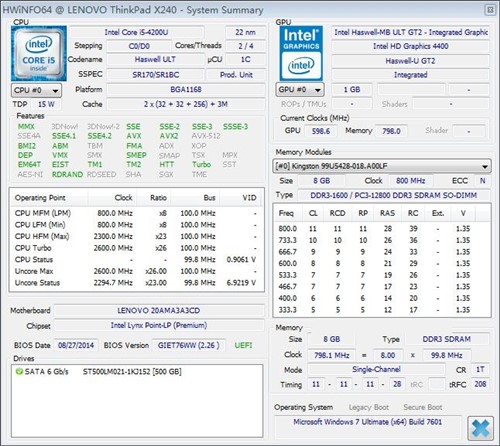
2、基準檢測點擊工具欄上的基準檢測按鈕就可以對CPU,硬盤,內存的具體性能進行檢測,點擊對應項目欄的\"比較\"按鈕,還會顯示與同類硬件相比較得值,使我們對當前所使用的硬件性能有一個直觀的認識.比如點擊磁盤\"突發讀取率\"右側的\"比較\"按鈕,如果點擊工具欄上的\"報告\"按鈕,我們還能得到所選測試項目的詳細報告說明.
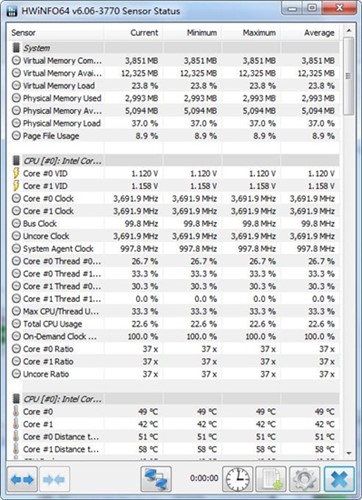
怎么查看功耗
1、首先我們下載打開軟件,可以看到電腦整體的硬件信息
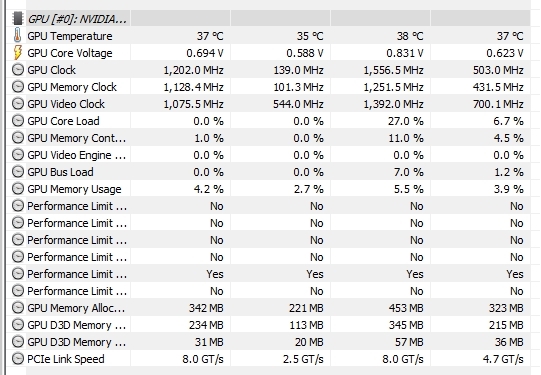
2、想要查看功耗的話,注意看package這個選項,比如CPU package power代表的就是CPU的功耗
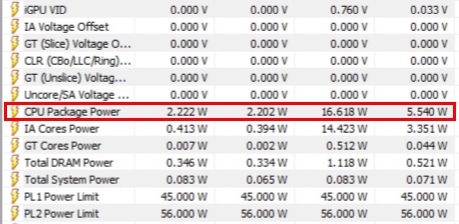
3、如果你看不到某個硬件具體的功耗請升級該硬件的驅動版本,之前小編就看不到GPU的具體功耗,在進行顯卡驅動的升級后就可以看到了。
怎么調節風扇
1、安裝打開軟件后,點擊監控
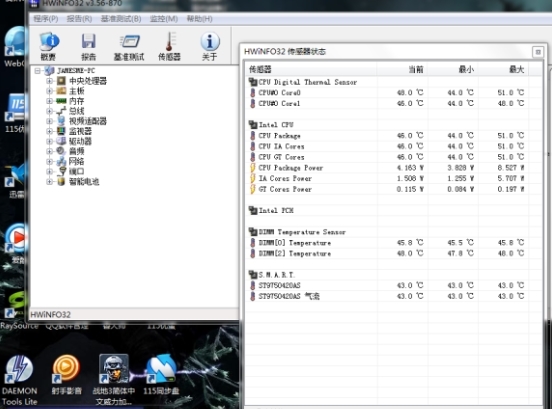
2、在該窗口中我們可以看到最下面一個按鍵左邊有個小圓環,點一下里面就是風扇速度調節
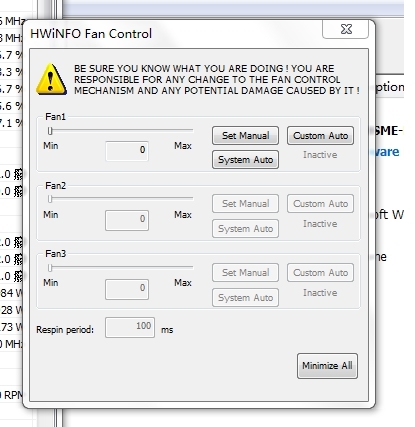
3、set manual就是手動,點一下然后自己拉速度條
Custom Auto是自定義的自動調轉速,13L那個是選用哪個數據做判定標準,不過你這個看不出來顯卡的啊,不行就用system的那個試試吧,下面就是多少度對應多少轉速,達到相應溫度會自動調整(如果正常的話)
system auto就是回歸系統自動控制
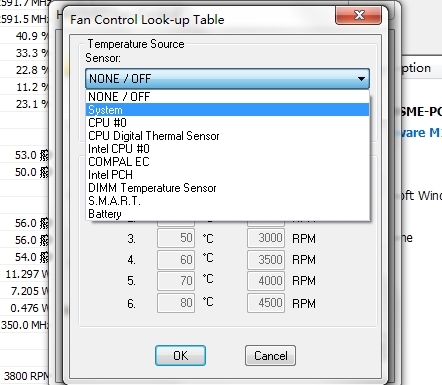
4、這里小編建議如非必要,不要手動進行風扇轉速的調整,畢竟機箱散熱出現問題不是開玩笑的。
更新日志
-華碩CROSSHAIR VIII系列增強傳感器監控。
-增加了對AMD X570芯片組溫度的監控。
-華碩PRIME X570和TUF X570系列增強傳感器監控。
-增強傳感器監測華碩Pro WS X570-ACE。
-增加英偉達GeForce RTX 2060超級,2070超級和2080超級。
-在GPU上增加對英飛凌XDPE10281的監控(Galax RTX 2080 Ti HOF)

硬件檢測工具是我們用來檢測電腦硬件或者提高電腦硬件運行速度的一種實用軟件,這些軟件雖然大部分體積都非常小巧,但是功能還是非常不錯的,足夠讓我們用來檢測電腦配置或者提升電腦運行速度。
裝機必備軟件




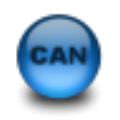


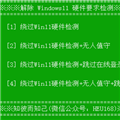
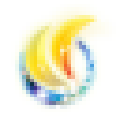

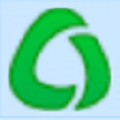



































網友評論